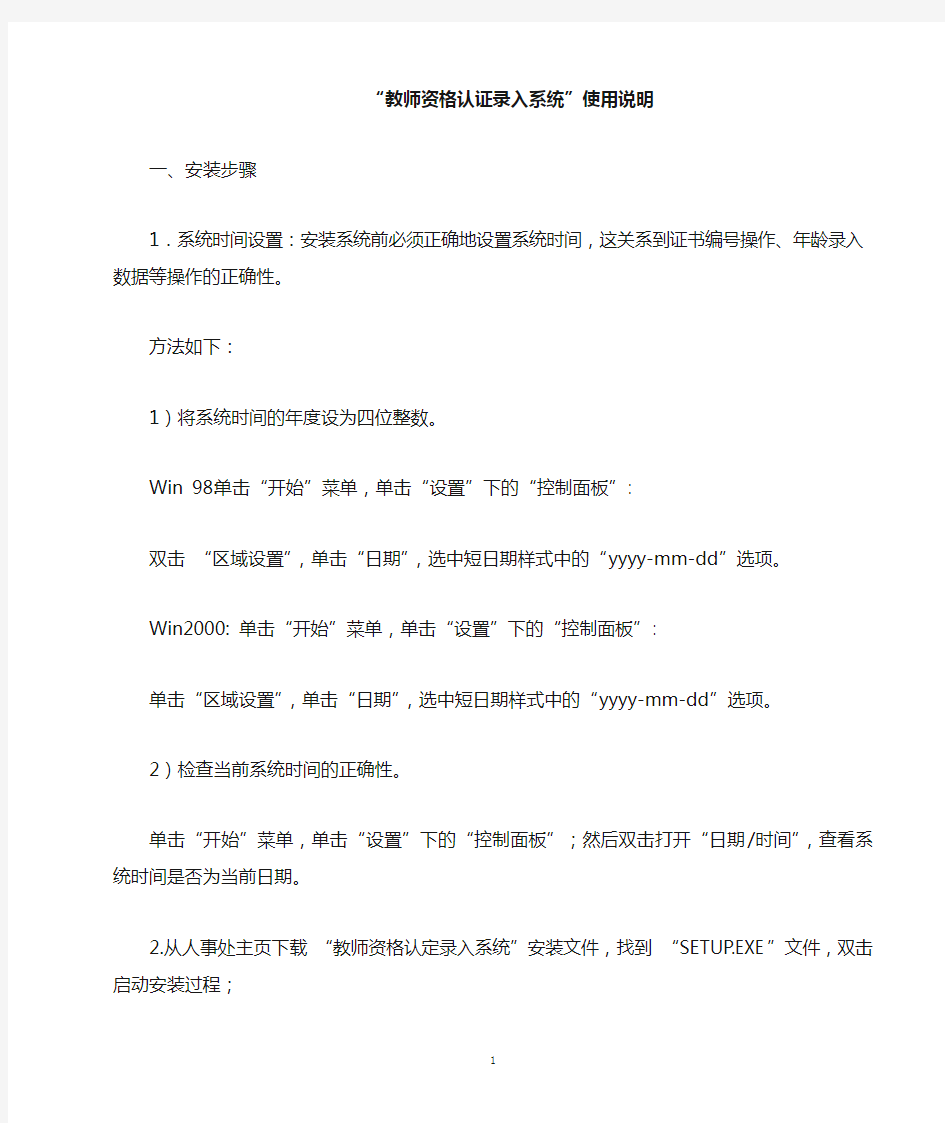

“教师资格认证录入系统”使用说明
一、安装步骤
1.系统时间设置:安装系统前必须正确地设置系统时间,这关系到证书编号操作、年龄录入数据等操作的正确性。
方法如下:
1)将系统时间的年度设为四位整数。
Win 98:单击“开始”菜单,单击“设置”下的“控制面板”:
双击“区域设置”,单击“日期”,选中短日期样式中的“yyyy-mm-dd”选项。
Win2000: 单击“开始”菜单,单击“设置”下的“控制面板”:
单击“区域设置”,单击“日期”,选中短日期样式中的“yyyy-mm-dd”选项。
2)检查当前系统时间的正确性。
单击“开始”菜单,单击“设置”下的“控制面板”;然后双击打开“日期/时间”,查看系统时间是否为当前日期。
2.从人事处主页下载“教师资格认定录入系统”安装文件,找到“SETUP.EXE”文件,
双击启动安装过程;
3. 在安装过程中按照程序提示,选择安装选项(如果用户采用系统缺省安装选项,则只
要点击“下一步”或“是”即可);
4.设置完安装完成提示时,点击“完成”,即完成整个系统的安装过程。
二、启动系统
1.进入windows系统后,在任务栏中点击“开始”-“程序”-“教师资格认定录入系统”。
2.输入正确的用户名和密码,点击“确定”即可进入系统。
默认的用户名为“admin”,初始密码为“jszg”,进入系统后,可更改用户名和密码。
具体修改密码在工具栏“用户”下拉菜单下。
3.通过系统检验的用户将顺利进入本系统,看到系统主界面。
三. 系统初始设置
1.机构设置
在首次使用系统时,在“系统维护”菜单中选择“机构设置”,出现一个对话窗体,在“机构编码”后输入“201”,在“机构名称”后输入“湖南大学”,在“所在省份”后选择“湖南省43”。
2.密码更改
如要更改密码,在“系统维护”菜单中选择“用户设置”,则进入更改用户名和密码的窗口。
五、录入数据
选择“录入数据”菜单,或直接点击工具栏中的“录入”按钮,进入录入数据界面。
窗体右边是申请详细的申请人的申请、认定信息,包括封面信息、基本信息、认定情况、思想品德四大部分,对应教师资格认定申请书中的内容。用户可以在这里查看,输入申请人信息。
窗体左边的列表框中列出的是已录入申请人的姓名和身份证号。用户可以按照下方件构建组合条件进行查询,查询后,该列表框中列出相应的人员名单。通过这种功能,用户可以迅速查找到相应的人员,以查看或修改信息。
窗体右边下部的按钮时对申请人及各项信息进行维护的功能按钮。
“增加”:在数据库中增加新记录。在输入新申请人的相关信息后点击“增加”,就可以将该申请人增加到数据库中。
“删除”:选定要删除的申请人,点击该按钮,则将该申请人信息从数据库中删除。此操作是不可恢复的,请慎重使用。
“更新”:用于保存所选申请人修改后的信息。更改相应的信息后,点击该按钮则新信息被保存。
“清除”:将屏幕上的申请表信息清除,并不会删除数据库中的信息。
注意:不同申请人的信息有很多项都是相同的如“工作单位”“户籍所在地”“申请日期”等,因此在录入新申请人信息时,不用清除上一个申请人的全部信息,只需更新不同的信息项目即可。
在录入基本信息是要注意以下几点:
1.当录入申请人的姓名为两个字时,不要在两个字之间加空格,以免在排序时出现错误。
2.申请任教学科只能在《申请任教学科列表》中选取;
3.“出生日期”项目必须和所填写的“身份证号码”所包含的出生年月信息一致。如不
一致,则以身份证号为准,否则无法录入。
在“认定信息”的录入界面,应留意以下几点:
1.只录入前五项内容,即:思想品德鉴定意见,身体和健康状况,修学教育学,心理学
课程情况,普通话水平和教育能力测试结果;
2.在界面的右边有九个“合格”,必须在前面的小方框打“√”;
3.在“教师资格认定机构意见”中选“同意”打“√”;
4.在录入“思想品德”数据时,内容不宜过长且不宜用标点符号,确实需要用时可用空
格代替;
5.申请人资料的数据录入内容必须和《教师资格认定申请表》和《教师资格认定名册表》
填写内容相一致。
6.生成上报数据前,必须做好数据备份工作。
六、生成上报数据
选择“数据交换”下拉菜单的“生成上报数据”
“生成上报数据”用于录入工作完成之后,生成上报上级单位的数据库文件。
注意:在存放路径中将文件名改为“XX学院.mdb ”,( XX即为本学院名称) 单击保存即可。
上网认证系统使用指南 一、安装步骤 1、下载客户端软件:https://www.doczj.com/doc/c713062374.html,/sam/sam6.4.rar,如下图: 2、打开“sam6.4.rar”压缩包,双击“锐捷上网认证.exe”,如下图: 3、在弹出的窗口中点击“立即安装”,如下图: 4、点击按钮“完成安装”,完成上网认证客户端的安装,如下图: 5、安装完成后,桌面会出现一个客户端软件的快捷方式,如下图:
二、使用说明 注意: 安装上网认证客户端软件时,安装过程会自动取消该选项,但有些时候用户可能在无意中重新开启了该项目。建议不启用系统自带的802.1X身份认证,具体操作步骤如下 打开本地连接->属性->验证,将“启用此网络的IEEE 802.1X身份验证”这一项去掉,不要勾选。 1、双击桌面上的上网认证客户端的快捷方式,如下图。如果未找到快捷方式,请点击屏幕左下角的<开始>按钮,再点击<所有程序>,找到<理工上网认证>程序组,点击<理工上网认证>图标。 2、启动认证客户端,出现如下界面:
3、请填写好用户名、密码,如下图,再点击连接,即完成认证。【学生用户名为学号,教工用户名为教工号。初始密码为“大写的身份证后6位”。点击右上角的倒三角图标,下拉“自助服务”,可以修改密码。自助服务网址:https://www.doczj.com/doc/c713062374.html,/zizhu】。 4、如果认证成功,则桌面右下角会弹出如下提示信息框,同时任务栏右下角会出现图标。 5、断开连接的方法: 方法一:双击,弹出如下对话框,再点击“断开网络”,即完成断开。
方法二:右击,弹出如下对话框,再点击“断开网络”,即完成断开。
1.1.1 原始成绩录入 学生成绩登记,可分为成绩录入和成绩导入两种方式,成绩导入系统提供了模板供参考,本节介绍如何进行成绩录入。 以下以维护“高二(01)班”“2008-2009第二学期模块终结性考试”中的“英语写作”模块为例,操作示范如下图: 操作步骤: 1.在左侧“成绩管理”标签页中找到“原始成绩录入”功能项; 2.右侧维护区选定考试名称“2008-2009第二学期模块终结性考试”、模块名称“英 语写作”; 3. 4. 5.在左侧班级列表中找到目标班级“高二(01)班”; 右侧维护区显示该班级的学生信息,在成绩一列中依次输入学生成绩信息;成绩输入完成后,单击页面下方的“保存”,完成学生成绩信息的录入。 1.1.2 成绩统计 如果需要考查学生学习成绩走势、班级成绩对比、年级成绩走势等成绩综合统计报表,则需进行成绩统计。 以下以统计“高二年级”“2008-2009第二学期模块终结性考试”中的“英语写作”统计为例,操作示范如下图:
操作步骤: 1.在左侧“成绩管理”标签页中找到“单科成绩统计”功能项; 2.右侧维护区选定考试名称“2008-2009第二学期模块终结性考试”、年级“高二”、 班级类型“普通班”、学科名称“英语写作”; 3. 4. 5.选定统计方法,按“分数线”统计; 设定A、B、C、D、E 等的分数线; 单击下方“统计”完成成绩,并保存,保存成绩统计结果。 1.1.3 补考处理 对达不到及格分数的学生要进行补考处理。首先生成模块的补考名单,在补考过后需要维护补考学生的补考成绩。以“英语写作”模块高二年级补考学生为例示范操作如下:
操作步骤: 1.在左侧“成绩管理”标签页中找到“补考处理”功能项,选择维护区上方的“补 考名单生成”项; 2.右侧维护区选定考试名称“2008-2009第二学期模块终结性考试”、模块“英语写 作”,点击页面下方的“生成名单”; 3.在跳出的“生成名单”——对话框,单击“确定”; 4.进入“补考名单打印”项,查看右上方的打印预览,并打印名单; 5.补考结束后,进入“补考成绩维护”项; 6.维护考生的补考成绩,点击页面下方的“保存”后,再点击“替换”,完成补考成 绩的更新。 1.1.4 重修处理 对补考后仍然不及格的学生一般要求进行重修处理,该模块操作与补考处理类似。请参考补考处理。 1.1.5 成绩查询 学科教师、班主任、教务处、校长等关注分析学生成绩时,可查看系统提供的成绩统计报表,系统提供原始成绩查询、年级成绩表、年级分析表、模块分析表等各项综合统计
乌拉特中旗人民医院 信息系统用户身份认证与权限管理办法 建立信息安全体系的目的就是要保证存储在计算机及网络系统中的数据只能够被有权操作的人访问,所有未被授权的人无法访问到这些数据。 身份认证技术是在计算机网络中确认操作者身份的过程而产生的解决方法。权限控制是信息系统设计中的重要环节,是系统安全运行的有力保证。身份认证与权限控制两者之间在实际应用中既有联系,又有具体的区别。为规范我院身份认证和权限控制特制定本措施: 一、身份认证 1、授权:医生、护理人员、其他信息系统人员账号的新增、变更、停止,需由本人填写《信息系统授权表》,医务科或护理部等部门审批并注明权限范围后,交由信息科工作人员进行账户新建与授权操作。信息科将《信息系统授权表》归档、保存。 2、身份认证:我院身份认证采用用户名、密码形式。用户设置密码要求大小写字母混写并不定期更换密码,防止密码丢失于盗用。 二、权限控制 1、信息系统权限控制:医生、护理人员、其他人员信息系统权限,由本人填写《信息系统授权表》,医务科或护理部等部门审批并注明使用权限及其范围之后,交由信息科进行权限审核,审核通过后方可进行授权操作。 2、数据库权限控制:数据库操作为数据权限及信息安全的重中之重,
因此数据库的使用要严格控制在十分小的范围之内,信息科要严格保密数据库密码,并控制数据库权限,不允许对数据库任何数据进行添加、修改、删除操作。信息科职员查询数据库操作时需经信息科主任同意后,方可进行查询操作。 三、医疗数据安全 1、病人数据使用控制。在进行了身份认证与权限管理之后,我院可接触到病人信息、数据的范围被严格控制到了医生和护士,通过权限管理医生和护士只可对病人数据进行相应的计费等操作,保障了患者信息及数据的安全。 2、病人隐私保护。为病人保守医疗秘密,实行保护性医疗,不泄露病人的隐私。医务人员既是病人隐私权的义务实施者,同时也是病人隐私的保护者。严格执行《执业医师法》第22条规定:医师在执业活动中要关心、爱护、尊重患者,保护患者隐私;《护士管理办法》第24条规定:护士在执业中得悉就医者的隐私,不得泄露。 3、各信息系统使用人员要注意保密自己的用户口令及密码,不得泄露个他人。长时间离开计算机应及时关闭信息系统软件,防止泄密。 乌拉特中旗人民医院信息科
学生成绩管理系统 我将把我的实现步骤完整的写出来,我是在VC 6.0版本下用MFC实现的。 我创建的基于单文档的应用程序,过程不介绍,大家都会。下面的是我系统菜单: 思路: 刚进入系统时,只有“登录”菜单可用,其他三个菜单项都是灰色不可用的。当用户点“进入系统”菜单项时,用户输入用户名、密码和用户类型,系统将根据相应的用户权限使相应的菜单可用,并且“进入系统”菜单项变为不可用。如:如果用户类型是学生,那么只有学生权限菜单可用,而“教师权限”和“管理员权限”都不可用,同时“进入系统”变为不可用。 “学生权限”下只有“查询成绩”,因为学生只可以查询自己相应的成绩;“教师权限”下有“查询学生成绩”和“增改删学生成绩”两个菜单项,因为教师除了可以查询学生成绩还可以增加、修改和删除学生成绩;“管理员权限”下有“管理学生”和“管理教师”两个菜单项。 整体设计: 因为我们要设置系统菜单的状态,所以必须在CMainFrame中添加相应的函数和代码,具体步骤如下: 【步骤1】由于系统要使用ODBC类操作数据库,所以需要在stdafx.h中加入代码: #include
使用说明 紫光软件系统有限公司二零一一年九月
一简介 1.1 产品简介 感谢您选择新中新二代身份证阅读器 关于身份证识别器,随着全国婚姻登记系统的渐渐普及,为了方便我们各地政府在登记业务中更方便,更节省时间,紫光公司为用户开发了新中新二代身份证识别器,帮助用户更快速更便捷的办理业务。 二功能 2.1 主要功能 二代身份证识别器的主要作用是,代替人工录入婚姻登记中得各种信息,比如:身份证号码,姓名等信息,安装好驱动程序,插入硬件即可使用,操作非常的简单。 三安装与使用 3.1 安装说明 3.1.1 安装驱动程序将产品配件中的光盘插入电脑的光驱中然后打开“我的 电脑”找到“可移动存储的设备”下的已识别出来的光盘名称像“110921_***(G:)”双击名称打开盘符如下图: Setup.exe的一个安装文件,双击图标后,如下图:
直接点击“下一步” 需要修改安装目录时,点击“浏览”选择安装程序的安装目录位置即可系统默认为C盘,点击“下一步”如下图: 需要修改安装目录文件夹,点击“浏览”修改即可 系统默认为婚姻录入辅助系统,点击“下一步”如下图:
为了方便应用,可以选中“创建桌面快捷方式”前方的系统将在桌面创建快捷方式,点击“下一步”如下图: 如需要修改图中显示的信息,点击“上一步”进行修改 直接点击“安装”程序自动进行安装,安装结束,显示如下图:
安装完成系统提示“请确保读卡器连接到正确的USB接口”,并进行程序注册 系统默认为选中状态,点击“完成”就完成了驱动程序的安装 (注意:如果安装完驱动程序,不想立刻注册,请把复选框中的绿色小勾去掉,点击完成即可。) 安装完成后,桌面上会出现一个“紫光软件全国婚姻登记系统录入辅助系统”的图标如下图: 3.1.2 硬件注册 完成驱动程序安装后,系统会提示,如下图: 看到提示框中的提示,我们需要把二代身份证识别器,插入到电脑的USB接口,确定连接成功后,点击“确定”如下图:
社保人员身份认证系统使用说明 一.点击桌面“社保系统”图标进入系统主界面 在使用本系统前,请先安装好指纹含仪驱动程序及指纹仪硬件。 纸卡指纹自动扫描仪驱动程序的安装 将纸卡指纹自动扫描仪的插入计算机USB接口。 驱动位于社保系统安装盘中“扫描仪驱动程序”程序目录下。 启动《社保指纹认证管理系统》后显示如下登录界面 如果是第一次使用请在“用户名”输入“system”口令不用填写。点“确认”按钮进入用户名与密码可以在“系统功能”菜单“操作员管理”中进行修改。 当用户有管理员身份时,则此用户可以增加,修改,删除其他用户。
一.欢迎界面 二.基本资料窗口 在这里输入地区资料与单位资料,这些将在输入人员信息时使用到
针对多指纸卡中指纹的定位,可以在“基础资料”中的“纸卡设置”页中进行设置。使用此功能,用户可以自定位手指在扫描纸卡图象中的位置。最多可以支持10个手指。 三.人员信息
1 用户在名项中输入信息完毕后点“增加”或者“保存”即可。 2 在“修改”和“删除”前,请先点选一名人员。 3 增加人员时,“人员编号”不能是重复的。
三.指纹登录与比对 指纹的登录过程如下: 1. 点“提取指纹” 按钮,用户在指纹仪上按三次手指(也可设为一次,只要把“登记时 按三次手指”一项的勾去掉)。并会提示保存指纹。 2. 选择一个人员,并选择手指,点“保存”按钮,则步骤1 中登录的指纹将保存给所选择 的人员的对应手指上。 比对过程如下: 1. 选择一个人员,并选择他的手指(此手指必须是已经登录过指纹的,即右边必须打勾) 2. 点“比对”按钮进行比对。比对人员在指纹仪上按相应的手指。 本系统中支持从用户扫描的手指图片中提取指纹的功能方法如下: 从图片登录指纹: 1. 在操作方式中选择“图片指纹”,然后选择指纹图片文件的路径。(指纹图片文件必须以 BMP 格式存放)
新系统成绩录入方法说明 各学院: 目前,我校采用新教务系统录入学生成绩。同老系统相比,新系统成绩评定更灵活。针对一门课程,教师可以通过课堂成绩、实践成绩和实验成绩三个维度对学生进行成绩评定。每个维度,教师又可以设置平时成绩、期中成绩和期末成绩三个选项。由此实现对学生成绩的多维评定。具体录入方法如下: 一、系统登录 方式1:登录学校门户后,点击应用直通车中的”新教务系统”,如下图 方式2:进入教务处主页https://www.doczj.com/doc/c713062374.html,/,点击教师服务中的“新综合教务”。选择“统一身份认证登录方式”,输入学校门户的账号和密码即可登录系统。外聘教师用教务登录方式,使用教务号和密码(密码与教务号相同)。 进入系统后,点击页面右侧“常用快捷入口”下的“成绩录入”,进入成
绩录入功能,页面显示教师本学期需录入成绩的课程。 二、成绩系数录入 点击课程里列表录入系数列的按钮,进入系数录入界面。 1.总成绩由”课堂成绩”、“实践成绩”和“实验成绩”三部分构成,每个部分又分为“平时成绩”、“期中成绩”和“期末成绩”。教师根据课程性质先确定各部分权重,再进一步确定每个部分平时、期中和期末的权重。 2.在“总成绩”行分别输入“课堂成绩”、“实践成绩”和“实验成绩”系数,三者之和应为1。 3.分别在“课堂成绩”、“实践成绩”和“实验成绩”三行输入“平时成绩”、“期中成绩”和“期末成绩”系数,三者之和应为1。 系数输入完成后,点击右上角“保存”按钮,系数保存后方可录入成绩。 4.成绩系数录入示例: (1)只有课堂成绩,且课堂成绩中平时成绩占30%,期末占70%,则成绩系数如下:
国家统计局身份认证系统使用手册及常见问题解答
目录 一、申请证书的问题3 1.如何申请证书 (3) 2.何时需要重新申请自己的数字证书? (8) 3.如何重新申请证书? (8) 4.如何在本机查看已经申请的数字证书? (10) 二、“登录”企业一套表应用系统时的问题11 1.为什么点击“登录”时未弹出“客户身份验证”窗口,直接提示“该页 无法显示”? (11) 2.在弹出的“客户身份验证”框中点击本企业的用户证书名并确定后,出 现“该页无法显示”? (14) 3.进行数据报送时,选择证书提交后系统提示“证书已过期”或“您的证 书即将到期”,怎么办? (15) 4.进行数据报送时,弹出的“客户身份验证”窗口没有证书,怎么办? 15 5.选择证书后,提示“该证书与用户名不匹配”,怎么办? (15) 6.为什么弹出的认证窗口与常见的不同? (15) 三、废除证书时的问题16 1.什么情况下需要废除证书? (16) 2.如何废除证书? (16) 四、如何删除证书17 五、安全认证测试步骤19 六、其它问题21 1.如果我想更换我的PC机,是否还能连到直报系统? (21) 2.如何从浏览器中导入、导出个人证书? (22) 3.请确认您使用的计算机操作系统时间是当前时间 (22) 检查方法:双击您计算机桌面右下角的时钟,在弹出的“时间和日期属性” 中,检查并调整为当前时间。如当前时间为2011年8月6日16点26分时,如图27: (22)
申请证书的问题 1.如何申请证书 进入证书在线服务系统的用户,将会看到如图1的界面,请首先阅读注意事项和证书申请步骤。 图 1 初次登录系统报送数据的用户,请根据“用户证书申请步骤”进行证书的安装。 第一步安装配臵工具 点击图1页面上的“根证书及配臵工具”,如图2: 图2
新版成绩录入操作说明 一、登录成绩录入系统 1、输入网址https://www.doczj.com/doc/c713062374.html,,或者从教务处主页左侧“教务管理系统”窗口进入,输入教务系统用户名和密码,选择教师用户后点击“GO”。 2、登陆教务系统后,点击“成绩录入”主菜单下的“成绩录入”。 二、录入保存平时成绩 如果某课程没有平时成绩,只有期末成绩,则平时成绩无需录入,只需录入期末成绩,此部分省略。 1、进入平时成绩录入界面:选择需要录入成绩的课程,点击“平时成绩”。
2、管理成绩项目:对平时成绩有关情况进行设置。 3、设置“平时成绩在总评中的比率”:如输入40,即表示平时成绩占总评成绩的40%。 4、设置平时成绩的名称、比重、描述:点击“添加项目”,一次只能添加一个平时成绩项目,若要再添加项目,必须再点击“添加项目”。 “项目名称”是指平时成绩考核方式(如考勤、作业、期中考试等), “项目比重”输入20,表示该考核项目占平时成绩的20%,各项平时
成绩项目比重合计必须为100%。项目可以更改或删除,项目设置完 成后点击“保存设置”。 5、输入平时成绩:进入“课程平时成绩项目录入”窗口,直接在相应平时成绩项目栏录入成绩(只能按百分制输入)。如在下图中某位学生“考勤20%”栏,输入90,表示该生该项(100分)平时考核成绩为90分,输入该生所有平时成绩后,系统将自动算出该生的平时成绩以及平时成绩总评折算,如图中该生的平时成绩为90分,平时成 绩总评折算即为36分。成绩录入完毕后点示“保存信息”。 6、“成绩核对”:下载并打印成绩核对表,查看平时成绩录入数据。若有误需再到平时成绩项目录入窗口进行修改。
培训管理平台 用户操作手册 版本号< 1.0 > 发布时间< 2011年3月> 编写人<施健> 修订人< >
目录 1引言 (4) 1.1编写目的 (4) 1.2预期的读者和用户数 (4) 1.3本文档阅读方法 (5) 2本系统业务流程介绍 (5) 2.1总体业务流程 (5) 2.2各个主要的分支业务流程 (6) 2.3各个角色在各分支业务流程中的‘职责’交叉表 (6) 3系统使用说明 (7) 3.1培训培训申报和审核流程 (7) 3.1.1第一步:『培训机构』申报培训项目(班期) (8) 3.1.2第二步:『教育行政部门』审核培训项目 (11) 3.1.3第三步:学员自主选择培训班报名(见3.2.1) (12) 3.2学员自主报名、校方审核流程 (12) 3.2.1第一步:『学校』本校教师信息管理 (13) 3.2.2第二步:『学员』查看培训班期、自主选报 (15) 3.2.3第三步:『学校』报名审核 (16) 3.3一轮报名、办班调整和二轮补报流程 (17)
3.3.1第一步:『学员』自主报名(一轮,不设上限) (18) 3.3.2第二步:『培训机构』对饱和报名的班期进行筛选 (19) 3.3.3第三步:『教育行政部门』对报名很少的班期做‘取消办班’ (19) 3.3.4第四步:『学员』进行二轮补报 (20) (21) 3.4培训执行、录成绩、看评价 (22) 3.4.1学员报到登记 (22) 3.4.2第二步:『培训机构』录成绩 (22) 3.4.3第三步:『培训机构』组织学员评价 (23) 3.4.4第四步:『培训机构』查看评价 (24) 3.5其他单体功能及常用使用技巧介绍 (25) 3.5.1学员(教师)如何查看个人报名的最新审核情况? (25) 3.5.2学员(教师)如何查看个人所有培训记录? (25) 3.5.3学员(教师)如何对所参加的培训班查看进行评价? (26) 3.5.4教师发生离职、调动等情况,学校该如何处理? (26) 3.5.5本系统对上网不便的偏远地区的‘变通’使用方法: (26) 4关于教师基本信息库的一些说明 (26) 4.1信息的来源 (26) 4.2数据完善要求 (27) 4.3统一身份认证及展望 (27) 4.4从开发者角度看使用本系统建议 (27)
各位老师: 本学期我校教务管理系统进行升级,使用界面有所变化。我们重新编印教师用户成绩录入简要使用说明,由此造成的不便,敬请谅解。 教务管理系统教师用户成绩录入简要使用说明 一、系统登录 打开IE浏览器,在教务处网页上找到右上角的综合教务管理系统,点击进入登录页面(图1)。选择教师用户,输入用户名及密码,进入教师管理界面(图2)。 成绩录入结束后,请各老师不要忘记关闭开启的窗口,以防他人进入,造成不良后果! 图1登录页面 用户名:输入教师用户名(教师用户名跟原来的一样)。 用户密码:初始密码由教学秘书提供,第一次登录本系统,请修改并保管好密码。 图2教师管理界面图3密码修改界面 二、密码修改 为防止登录信息泄密,请各位教师尽快更改原始密码,点击“信息维护”->“密码修改”,修改自己的原始系统密码和课程原始密码(图3)(第一次登录后,立即修改系统密码)。 三、成绩录入 1、点击“成绩录入”->选择本学期对应的任教课程(图4),进入网上成绩录入系统; (如发现任教课程有误,请速跟教学秘书联系。) 2、输入课程密码(如图5);(初始密码由教学秘书提供) 图4本学期任教课程图5输入课程密码界面 3、按“确定”按钮,进入学生成绩录入界面,在左上角输入各部分成绩比例及右上角选择记分制方式和总评记分方式后(图6),录入成绩按“保存”,全部完成后并检查无误后
按“提交”按钮(图6)。注意:按“提交”按钮后,成绩不能更改。 图6成绩录入界面 按“输出打印”按钮可将该班成绩输出打印。 选择班级及“格式二”,打印并签名后交院系存档。选择班级及“试卷分析”,可制作试卷册用。 成绩提交后教师不能再修改成绩,若需修改,请在开学初一周内,按有关文件向教务处学务科提出申请。 以上为教师成绩录入使用,更详细的说明请参阅教务处网站上《教务管理系统教师网上操作手册.doc》 附注:1、根据《龙岩学院考试管理办法》规定,考查课的成绩评定采用五级记分制(优秀、良好、中等、及格、不及格),一般期末测验成绩占总成绩的60%,平时成绩点总成绩的40%。考试课程学期成绩必须是平时成绩和期未成绩的综合评定,应以期未考试成绩为主(约占60%-80%),适当参考平时作业、提问、平时测验等成绩(约占20%-40%)。 2、计算机成绩的计分方式为:省高校计算机考试占该课程学期总评成绩的60%,平时考核成绩占总评成绩的40%. 3、若期末成绩被判为零分或教师当前录入的成绩为缓考、重修、补考等非正常考试的成绩时,必须在备注栏中选择相对应的选项。
中国石油身份管理与认证项目USBKey数字证书用户 操作手册 中国石油身份管理与认证项目组 2010年9月
中国石油集团信息系统用户身份管理与认证项目通过为中国石 油信息系统用户提供统一的单点登录平台,可以方便的让USBKey数字证书用户只需要插入USBKey数字证书,并输入该USBKey的PIN码,就可以通过身份管理与认证平台(IAM系统)单点登录到已经集成的其有权限访问的所有应用系统。在提高了访问方式的安全性的同时,也避免了用户记录多套应用系统用户名和密码。 注意:身份管理与认证平台目前只支持在windows操作系统上使用,推荐用户使用IE浏览器,目前暂不支持Firefox浏览器。 下面将向您详细介绍的USBKey数字证书初始化安装和IAM系统初始化配置方法。 一、用户工具安装 用户工具即中国石油USBKey的驱动程序,用户必须在安装好用户工具后方能正常使用USBKey。 您可以使用USBKey包装盒中的驱动光盘直接进行安装,也可以从中国石油集中身份管理与统一认证(IAM系统)服务平台的首页下载该驱动程序进行安装。(以下将以光盘安装的方式为大家演示)首先,将发给您的USBKey驱动光盘插入到个人电脑,双击:UserSetup.exe文件,如下图所示。 此时请点击“安装(N)>”按钮,程序将会正式开始安装。(注意:为保证安装过程不受干扰,请您在安装驱动时不要把USB Key连接在
电脑上) 安装过程结束后,程序会提示您点击“完成”按钮,如下图所示。 注意: 在安装完成后,如果您的个人计算机安装了360防火墙软件,会弹出以下窗口,请您选择保留图标,不处理选项即可,如下图所示。 二、安装IAM系统插件 在安装完成USBKey数字证书驱动后,会自动运行IAM系统插件的
在线企业培训系统需求说明书 目录 1 引言 (2) 1.1 编写目的 (2) 1.2 背景 (2) 1.3 参考资料 (2) 2 任务概述 (2) 2.1 目标 (2) 2.2 用户特点 (3) 2.3 假定和约束 (3) 3 总体设计 (3) 3.1 设计规则 (3) 3.1.1 需求规定 (3) 3.1.2 人工处理过程 (4) 3.1.3 尚未解决的问题 (4) 3.2 运行状态 (4) 3.2.1 运行模块组合 (4) 3.2.2 运行时间 (4) 3.3 系统数据结构设计 (5) 3.3.1 逻辑结构设计要点 (5) 3.3.2 数据结构与程序的关系 (5) 3.4 异常处理 (5) 3.4.1 出错信息 (5) 3.4.2 补救措施 (5) 3.4.3 系统维护设计 (6) 4 运行环境规定 (6) 4.1 运行环境 (6) 4.2 硬件环境 (7) 4.2.1 客户端计算机软硬件配置环境 (7) 4.2.2 服务器端计算机软硬件配置环境 (7) 4.2.3 数据库服务器端计算机软硬件配置环境 (7) 4.3 接口设计 (8) 4.3.1 外部接口硬件接口 (8) 4.3.2 软件接口 (8) 4.3.3 内部接口 (8)
1 引言 1.1 编写目的 随着企业的发展,企业员工也越来越多,传统企业培训受到时间、地点的限制,对于用户而言,知识更新速度慢且没有明确的学习目标,对于讲师而言,学员情况较难把握,针对这些问题,我们推出了一套在线培训系统,此系统能够充分利用现有的讲师、课程资源,使学员能够利用空闲时间进行在线培训,使领导能够实时对学员学习信息进行监管,为公司节省大量人力物力。 1.2 背景 1.软件名称:在线企业培训系统 2.开发者:程序员A、程序员B、程序员C 3.项目简介:本系统主要分为前台和后台管理系统 1).前台管理(全面、分类展示所有课程信息、个人信息、论坛信息、测试成绩 等信息、提供新课程和培训公告,方便用户及时了解相关信息、对用户输入的数据,系统进行严格的数据检验和数据采集,尽可能排除人为错误、界面设计美观友好,操作简便) 2).后台管理(用户管理、管理课程、管理测试试卷、查看用户学习情况) 1.3 参考资料 [1] 质量管理体系国家标准理解与实施(2008版) 2 任务概述 2.1 目标 随着企业的不断发展,企业员工越来越多,企业对员工进行培训产生的人力物力耗资也越来越大,所以我们针对此问题推出了一套在线培训系统,使大家能够随时随地进行培训,也使得讲师可以节省很多时间去讲重复的课程,由系统管理员发布需要培训的
成都依能科技股份有限公司 技术文档 文档修订记录 *变化类型:创建、增加、修改、删除、审核 版权声明和保密须知: 本文件出现的任何文字叙述、文档格式、照片、插图、方法、过程等内容,除特别声明外,版权均归属成都依能科技股份有限公司所有,受到有关产权及版权法保护。 Copyright? 2013.All rights reserved 成都依能科技股份有限公司
教务管理系统操作手册 成绩管理 应用场景: 为了提高老师成绩录入和统计分析效率,传统成绩录入会浪费很多纸张,领导学生教师查看成绩非常不便,系统中提供报表可快速分析班级的成绩情况。 流程图 可以简化为四步:成绩录入基础设置,教师成绩录入,审核发布,生成统计表 操作步骤: 1.成绩分制维护 系统提供自定义成绩分制以满足学校多种分制情况。 “教务管理系统”->“课程成绩全局配置”->“成绩分制维护”->“添加”
2.成绩全局规则配置 设置好所有的分制后,就需要设置学校的学生培养模式,即学分制或者学年制。 “教务管理系统”->“课程成绩全局配置”->“成绩全局规则配置”->“学分录入配置” 若学校采用学分制管理,则勾选“学分制”;若不是,则勾选“学年制”。
若采用学分制,则图中所示项目含义为: “是否允许修改课程基础学分”:是否允许老师在录成绩时修改该门课程的学分,建议设置为“不允许”,以免影响后续统计; “是否允许修改课程获得学分”:是否允许老师在录成绩时修改单个学生所获得的学分; “学分有效数字保留”:如果学分全为整数,则选择“整数”;若有小数,例如“1.5分”之类的情况,则选择“1位小数”; “课程学分计算公式”:“按总评成绩计算”适用于学生所获得学分只参考总评成绩,与期中、平时等其他成绩无关的情况(可设置总评成绩对应的学分比例,如下图);“按成绩构成项成绩计算”适用于学生所获得学分并不参考总评成绩,而是按照期中、平时、期末等其他成绩构成项目达标情况来组合成最终学分的情况。
易助ERP系统-界面操作培训教程 为了减少培训时间,通过文档说明方式帮助大家尽快了解和熟悉系统,特做此文档,希望能帮助大学更好的学习系统操作。 大。 教程目录:(可按cart键点击目录即可进入相应教程) 一、进入系统说明 二、共用模块说明 三、销管模块说明 四、采购模块说明 五、库存模块说明 注:本文件所列出的信息在实际操作系统时,在当前的操作界面按F1键即可自动显示出来。 教程内容: 一、进入系统说明 1、系统联机 1.1操作目的:系统联机就如服务器和客户短的一座桥梁,用来联接服务器和客户端。 1.2操作路径:当系统安装好后,系统会自动在桌面上生成此图标,双击此 图标即可进入连机界面。 1.3操作界面/界面说明: 1.3.1双击安装系统时自动在桌面上生成的“易助工作站连线向导”, 或打开在电脑桌面右下角选择“易助-工作站联机向导” 或在易助ERP安装目录下找到StartUpWizard.exe双击(如C:\Program Files\ TPA\ StartUpWizard.exe), 即可得出联机界面
以上位置一般默认即可,直接按"下一步" 按上述提示进行服务器信息的设定,设好点击"联机测试",如果出 现 测表示设定正确,然后再点击"下一步",否则需检查相关设定直至测试成功为止; 然后设置易助客户端更新位置,一定要改为 "\\服务器名\TPA "(TPA 为服务器共享出来的共用目录),这样当服务端有文件更新时,客户端可自动更新. 注:填写服务名称或IP地址(如:192.168.0.1) 注:指SQL的sa 密码,如果安装SQL 时没有设定sa 密码则清空即可.
易飞服饰/鞋业/精品分销 管理系统培训手册 总公司全体管理子系统培训手册课程大纲: 1.前言 2.总公司全体管理之系统架构 3.基本信息创建及信息字段说明 4.测验及问卷 壹、前言....................................................... 一、教育训练课程之目的............................... 二、系统功能及效益 ................................... 三、系统目的.......................................... 四、系统实施的上线准备工作........................... 贰、总公司全体管理之系统架构................................... 一、系统主流程:...................................... 二、系统功能图........................................ 三、总公司全体管理系统与其它系统的关联.............. 叁.系统中各项作业及信息字段说明............................... 一、系统总览.......................................... 二、库存状况明细作业................................. 三、库存状况明细(尺寸横排)作业 ......................
四、进销存统计表作业................................. 五、各门市加盟进销存汇总表作业 ...................... 六、各门市加盟销货汇总表作业......................... 七、全年销售分析作业................................. 八、全年销售分析(有图表)作业......................... 九、货号毛利贡献汇总表作业........................... 肆、测验及问题................................................. 壹、前言 一、教育训练课程之目的 1.了解系统之效益及功能 2.了解信息搜集及整理重点 3.熟悉系统之操作方式 二、系统功能及效益 (一)系统功能 1.创建各项基础信息 2.简化各系统的信息输入 (二)系统效益 1.提高使用者信息输入的效率 2.降低信息输入错误 3.易于信息查询
统一身份认证系统建设方案 发布日期:2008-04-01 1.1 研发背景 随着信息技术的不断发展,企业已逐渐建立起多应用、多服务的IT 架构,在信息化建设中起到十分重要的作用。但是各信息系统面向不同管理方向,各有其对应的用户群体、技术架构、权限体系,限制了系统之间的信息共享和信息交换,形成的信息孤岛。同时,每一个信息系统的用户拥有不同的角色(职能),需要操作不同的系统,难以对其需要和拥有的信息和操作进行综合处理,限制信息系统效率的发挥。在这种背景下企业准备实施内网信息门户系统。其中统一身份管理系统是内网信息门户系统的一个重要组成部分。 统一身份管理将分散的用户和权限资源进行统一、集中的管理,统一身份管理的建设将帮助实现内网信息门户用户身份的统一认证和单点登录,改变原有各业务系统中的分散式身份认证及授权管理,实现对用户的集中认证和授权管理,简化用户访问内部各系统的过程,使得用户只需要通过一次身份认证过程就可以访问具有相应权限的所有资源。 1.2 组成架构 汇信科技与SUN公司建立了紧密合作关系,汇信科技推出的统一身份认证解决方案基于SUN公司的Sun Java System Identity Manager和Sun Java System Access Manager以及Sun Java System Directory Server实现。主要包括受控层、统一访问控制系统(统一认证服务器)、统一身份管理系统(统一身份管理服务器)、目录服务器。 受控层位于各应用服务器前端,负责策略的判定和执行,提供AGENT和API两种部署方式。 统一认证服务器安装统一身份认证系统(AM),主要提供身份认证服务和访问控制服务。 统一认证服务器安装统一身份管理系统(IM),主要实现身份配给、流程自动化、委任管理、密码同步和密码重置的自助服务。 目录服务器部署Sun Java System Directory Server,是整个系统的身份信息数据中心。 1.1 功能描述 1.1.1 实现“一次鉴权”(SSO) “一次鉴权(认证和授权)”是指建立统一的资源访问控制体系。用户采用不同的访问手段(如Intranet、PSTN、GPRS等)通过门户系统
教务系统成绩录入(教师操作及注意事项说明) 一、教师使用的功能 (一)成绩录入;(二)信息维护;(三)信息查询;(四)公用信息;(五)系统维护 二、登录系统 (一)打开IE浏览器,输入成绩录入网址:https://www.doczj.com/doc/c713062374.html,,登录界面“丽水学院正方教务管理系统”,输入“用户名”和“密码”(用户名和初始密码均为职工号),选择“教师”,再点击“登录”。 (二)登录系统后,进入教师个人界面,此界面分为[返回首页] 、[成绩录入]、[信息维护]、[信息查询]、[公用信息] 5个菜单。 切记:请您务必 ..自己的初始密码 ....!!!!!! ..在[信息维护]下面的“密码修改”修改 三、成绩录入(截止时间:2012年1月11日前,届时教务处将关闭成绩录入系统) 步骤1.选择[成绩录入],查看本学期任教课程,选择并点击课程名称,显示“请输入课程密码(即为职工号)”,点击“确定”(不要直接回车)。显示“注:成绩录到一半时,请勿切换记分制,否则将导致未保存数据丢失。!!!”,点击“确定”(提示成绩录入截止时间为2012年1月11日),进入“教师成绩录入”界面。 步骤3.在成绩录入界面左上方,教师输入“平时”、“期中”、“期末”、“实验”所占的比例,不占比例的请输入0。(平时成绩比例参照《丽水学院关于课程平时成绩评定实施办法》) 步骤4.教师按百分制录入各项成绩(其中“总评成绩”可不录入,点击“保存”系统将自动生 成)(若.遇学生情况不清楚时,请到 ......“.如.缓考、作弊、旷 ....... ......核实后再录入 .....胡园园老师处 ............16212 考、取消考试资格、 ....中录入 ..”. ...总评成绩 ...“.缓考 .....”.。.则录入 .........降级、跟 ....班重修学生 ...其他成绩 ....后,在 等文字 ..)。⑴“总评成绩”栏中的成绩,可以在您点击“保存”后,系统根据您录入的各项百分制...标注 成绩和各项成绩所占的比例,自动进入总评成绩的计算并保存所有已录入成绩的记录;⑵若您已在总评栏中录入了成绩的话,系统将不再进行总评成绩的计算。 “保存”后,若需要修改平时、期中等成绩,应先点击右下方“清空总评”,取消原来已计算的总评成绩,否则系统不会自动重新计算总评成绩。 步骤5.点击“保存”后,无论您是否要进行修改,系统将会在3天内自动将成绩“提交”。为了确保安全性,建议在核对录入成绩准确无误的情况下,点击“提交”,进入成绩录入状态的锁定。 步骤6.“提交”后若要进行成绩修改,必须填写《成绩更改审批表》,由分院主管教学副院长(朱银法老师,16213)及教务处领导(胡锋吉老师,行政楼205)签字后,再送交行政楼207马亚平老师进行成绩修改,故勿轻易点击“提交”。 四、成绩录入完毕送交所有相关材料(附:任课教师送交期末试卷相关材料清单)
教师录入成绩操作说明 一.登录: 1、登陆兰州大学教务处主页,点击进入“教务管理信息系统” (http://202.201.0.239)。 2、输入“用户名”和“口令”。(注[1]) 二、录入成绩: 1、进入系统后,点击左侧“成绩录入与维护”(图1),在显示界面的最后侧, 点击“录入成绩”(图2)。 (图1) (图2)
2、进入到课程成绩录入界面,点击“课程名称”,进入录入状态(图3)。 (图3) 3、选中您要录入成绩的学生,然后录入成绩,确认无误后,点击“保存”按钮(图 4)。 4、点击“后退”按钮返回前页,点击提交状态栏的“未提交”,即可提交成绩(图 5)。(注[2])
(图5) 5、成绩提交完毕后,有两种方式可以输出成绩单:(1)点击“成绩单”下面 的“输出”,输出成绩单(图6)。(2)在成绩录入界面的最下方,点击“打印成绩单”(图7)。 (图6)
(图7) 三、注意事项: 1、教师的“用户名”和“口令”,由就业指导中心发给各位教师。为安全起 见,建议老师更改密码。若密码丢失,请找就业办马世英查询。 2、教师录完成绩后,必须将成绩提交,成绩一旦提交,教师将无权修改成绩; 成绩尚未录入完整不能提交。 3、这里输出的成绩单是pdf格式的文件,如果发现不能正常显示,请下载pdf 软件。 四、常见问题 问题1、老师在录入成绩完毕后,点击提交,但系统提示“成绩尚未录入完成,不能提交”(见图8)。 图8 两种解决方法: (1)把平时成绩、期中成绩、期末成绩补充完整。没有参加考试的学生,请录入零分。
(2)点击“成绩类型与权重”中的修改标志(见图9),点击进入后,根据自己的需要选择“平时”、“期中”成绩(见图10)。 (图9) (图10)
易飞月服饰理系鞋业培精品册销总公司全体管理子系统培训手册课 程大纲: 1.前言 2.总公司全体管理之系统架构 3.基本信息创建及信息字段说明 4.测验及问卷 壹、刖言.............................. 一、教育训练课程之目的................... 二、系统功能及效益................... 三、系统目的 ...................... 四、系统实施的上线准备工作................. 贰、总公司全体管理之系统架构.................... 一、系统主流程: ..................... 二、系统功能图 ..................... 三、总公司全体管理系统与其它系统的关联.......... 叁.系统中各项作业及信息字段说明.................... 一、系统总览 ..................... 二、库存状况明细作业 ................
三、库存状况明细(尺寸横排)作业............
四、进销存统计表作业................... 五、各门市加盟进销存汇总表作业............. 六、各门市加盟销货汇总表作业................ 七、全年销售分析作业................... 八、全年销售分析(有图表)作业............. 九、货号毛利贡献汇总表作业................ 肆、测验及问题............................ 壹、前言 一、教育训练课程之目的 1.了解系统之效益及功能 2?了解信息搜集及整理重点 3.熟悉系统之操作方式 二、系统功能及效益 (一)系统功能 1.创建各项基础信息 2.简化各系统的信息输入 (二)系统效益 1.提高使用者信息输入的效率 2.降低信息输入错误 3.易于信息查询